คู่มือการแก้ไขปัญหา ServBay Helper
ServBay Helper เป็นส่วนสำคัญในการทำงานของ ServBay บนระบบปฏิบัติการ macOS โดยมีหน้าที่ดำเนินการที่ต้องใช้สิทธิ์ผู้ดูแล เช่น การเริ่มต้นและหยุดการทำงานของเซิร์ฟเวอร์เว็บ (เช่น Nginx, Caddy), ฐานข้อมูล (เช่น MySQL, PostgreSQL, MongoDB), ระบบแคช (เช่น Redis) รวมถึงการเชื่อมต่อกับพอร์ตต่ำกว่า 1024 (เช่น HTTP พอร์ต 80 และ HTTPS พอร์ต 443)
หาก ServBay Helper ยังไม่ได้รับการติดตั้งหรือทำงานผิดปกติ ServBay จะไม่สามารถจัดการบริการสำคัญเหล่านี้ได้ ส่งผลให้คุณไม่สามารถเริ่มต้นเว็บไซต์ เชื่อมต่อฐานข้อมูล หรือพัฒนาเว็บในเครื่องได้
อาการที่พบได้ทั่วไป:
เมื่อ ServBay Helper มีปัญหา คุณอาจพบข้อความแจ้งเตือนต่อไปนี้ในแอป ServBay หรือระหว่างขั้นตอนการเปิดใช้งาน:
ServBay Helper ยังไม่ได้ติดตั้งไม่สามารถเชื่อมต่อกับ ServBay Helper- สถานะของแพ็คเกจ (บริการ) ในหน้าต่าง ServBay แสดงผิดปกติหรือไม่สามารถสั่งงาน (เริ่ม/หยุด) ได้
หากพบสถานการณ์ข้างต้น โดยปกติหมายความว่า ServBay Helper ต้องได้รับการตรวจสอบและแก้ไข หรือจำเป็นต้องติดตั้งใหม่ บทความนี้จะให้คำแนะนำเพื่อวินิจฉัยและแก้ไขปัญหา
ข้อกำหนดเบื้องต้น:
- คุณกำลังใช้งานระบบปฏิบัติการ macOS
- คุณมีสิทธิ์ผู้ดูแล (Administrator) ของบัญชี macOS ที่กำลังใช้งาน เนื่องจากการติดตั้งและจัดการ ServBay Helper จำเป็นต้องใช้สิทธิ์สูงสุด
ขั้นตอนการแก้ไขปัญหา
กรุณาตรวจสอบสถานะของ ServBay Helper ตามขั้นตอนต่อไปนี้
ขั้นตอนที่ 1: ตรวจสอบการตั้งค่าการทำงานเบื้องหลัง
โดยทั่วไป ServBay Helper ถูกตั้งค่าให้ทำงานอัตโนมัติเมื่อบูทเครื่อง เพื่อให้ใช้งานได้ทันทีหลังจากเปิดระบบ กรุณาตรวจสอบการตั้งค่าบน macOS ดังนี้
เปิด การตั้งค่าระบบ (System Settings)
ไปที่ ทั่วไป (General) > รายการเปิดใช้งานเมื่อเข้าสู่ระบบ (Login Items)
ในส่วน อนุญาตให้ทำงานในพื้นหลัง (Allow in the Background) ตรวจสอบให้แน่ใจว่ามีรายการที่เกี่ยวข้องกับ ServBay (โดยปกติจะแสดงไอคอนหรือชื่อ ServBay) และรายการนั้นเปิดใช้งานอยู่ หากปิดไว้ให้เปิดใช้งาน
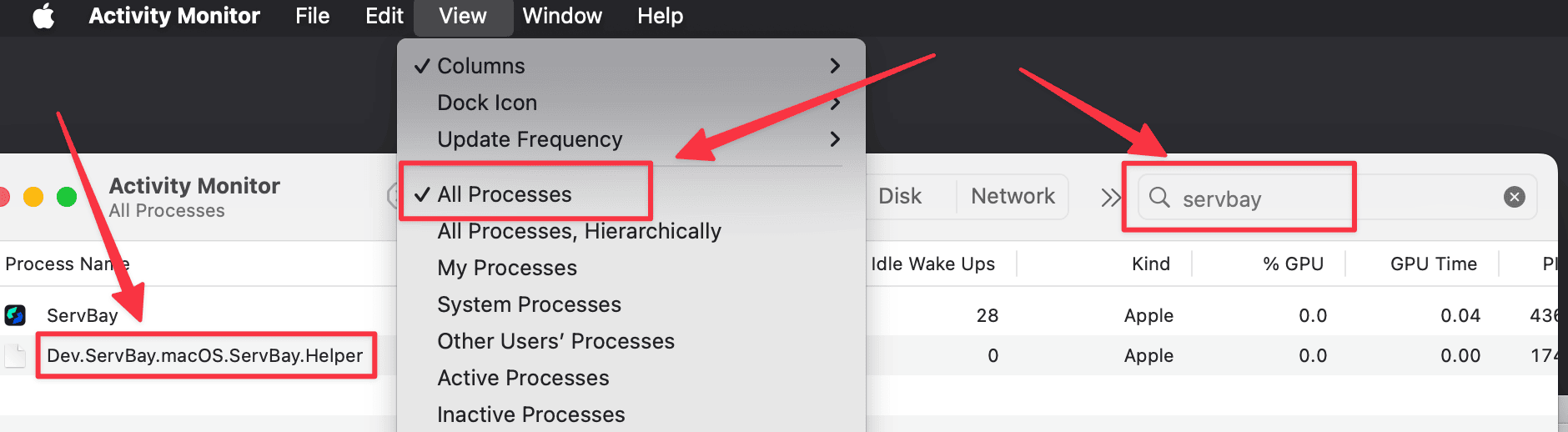
หมายเหตุ: ใน macOS เวอร์ชันเก่า การตั้งค่านี้อาจอยู่ที่ การตั้งค่าระบบ (System Preferences) > ผู้ใช้และกลุ่ม (Users & Groups) > รายการเข้าสู่ระบบ (Login Items)
ขั้นตอนที่ 2: ตรวจสอบสถานะของกระบวนการ ServBay Helper
ตรวจสอบว่าโปรเซส ServBay Helper ทำงานอยู่จริงในระบบหรือไม่
เปิด Activity Monitor (กิจกรรมตรวจสอบกระบวนการ) สามารถค้นหาได้อย่างรวดเร็วผ่าน Spotlight (กด
Command + Spaceแล้วพิมพ์ "Activity Monitor")ที่แถบเมนูด้านบนของ Activity Monitor เลือก แสดง (View) > ทุกกระบวนการ (All Processes)
พิมพ์คำว่า
ServBayในช่องค้นหามุมขวาบนค้นหาโปรเซสที่ชื่อว่า
Dev.ServBay.macOS.ServBay.Helperในรายชื่อที่กรองออกมา และตรวจสอบว่าสถานะคือ กำลังทำงาน (Running)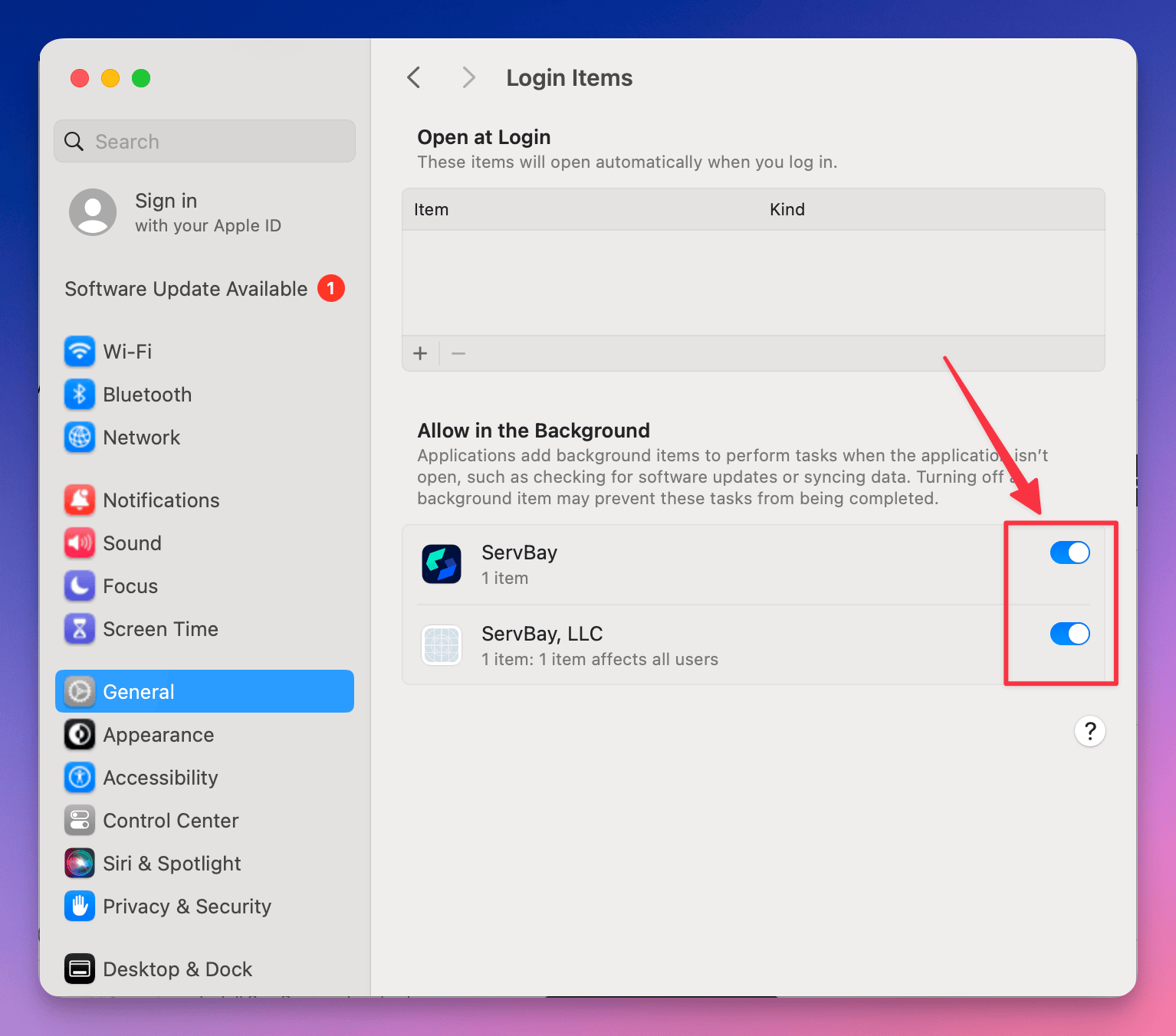
หากไม่พบโปรเซสนั้นหรือสถานะไม่ใช่ “กำลังทำงาน” แสดงว่า ServBay Helper ไม่ได้เริ่มต้นหรืออาจจะขัดข้อง
ขั้นตอนที่ 3: ตรวจสอบไฟล์บันทึกของ ServBay Helper
ServBay Helper จะบันทึก Log การทำงานไว้ ซึ่งในนั้นอาจมีเหตุผลที่ทำให้เริ่มต้นล้มเหลือหรือติดขัด ข้อมูลจาก Log จึงช่วยให้วินิจฉัยปัญหาได้
- ที่อยู่ไฟล์ Log:
/tmp/Dev.ServBay.macOS.ServBay.Helper.log
คุณสามารถตรวจสอบเนื้อหา Log ได้ผ่าน Terminal
- เปิด Terminal (เทอร์มินัล)
- รันคำสั่งดังต่อไปนี้เพื่อตรวจดู Log
- ดูเนื้อหา Log ทั้งหมด:bash
cat /tmp/Dev.ServBay.macOS.ServBay.Helper.log1 - ดู Log แบบเรียลไทม์ (เหมาะสำหรับขณะตรวจสอบปัญหาช่วงเปิด ServBay)bash
tail -f /tmp/Dev.ServBay.macOS.ServBay.Helper.log1
- ดูเนื้อหา Log ทั้งหมด:
- ตรวจสอบข้อความท้าย Log อย่างละเอียด โดยเฉพาะข้อผิดพลาดหรือแจ้งเตือนที่เกี่ยวกับการอนุญาต สิทธิ์ หรือไฟล์ที่ขาดหาย
การติดตั้ง ServBay Helper ด้วยตนเองอีกครั้ง
ถ้าทุกขั้นตอนข้างต้นยังไม่สามารถแก้ไขได้ หรือ Log แจ้งว่ามีปัญหากับไฟล์หรือสิทธิ์ของ Helper คุณสามารถลองถอนการติดตั้งและติดตั้ง ServBay Helper ใหม่ด้วยตัวเอง ขั้นตอนนี้ต้องใช้ Terminal และสิทธิ์ผู้ดูแล
ข้อควรระวัง: ในการใช้คำสั่ง sudo rm โปรดตรวจสอบคำสั่งให้ถูกต้องทุกครั้งเพื่อป้องกันไม่ให้ลบไฟล์ระบบที่สำคัญผิดพลาด
- ปิดแอปพลิเคชัน ServBay ให้สมบูรณ์ ตรวจสอบว่าไม่มีโปรเซสของ ServBay ทำงานอยู่โดยใช้ Activity Monitor หรือคลิกขวาที่ไอคอน ServBay บน Dock แล้วเลือก “Quit”
- เปิด Terminal (เทอร์มินัล)
- รันคำสั่งต่อไปนี้ทีละบรรทัด โดยจะต้องใส่รหัสผ่านบัญชี macOS เพื่ออนุมัติสิทธิ์ผู้ดูแลbash
sudo launchctl unload /Library/LaunchDaemons/Dev.ServBay.macOS.ServBay.Helper.plist sudo rm /Library/LaunchDaemons/Dev.ServBay.macOS.ServBay.Helper.plist sudo rm /Library/PrivilegedHelperTools/Dev.ServBay.macOS.ServBay.Helper1
2
3sudo launchctl unload ...: ใช้ถอดการตั้งค่าเริ่มต้น ServBay Helper ออกจากระบบ launchd ของ macOSsudo rm ...: สองคำสั่งนี้ลบไฟล์การตั้งค่า (.plist) ของ Helper และไฟล์ไบนารีของ ServBay Helper เอง
- เปิดโปรแกรม ServBay ขึ้นมาใหม่
- ขณะเปิด ServBay โปรแกรมจะตรวจสอบว่ามีไฟล์ Helper อยู่หรือไม่ หากตรวจไม่พบจะมีการแจ้งให้ติดตั้งใหม่ กรุณาทำตามคำแนะนำบนหน้าจอ (โดยทั่วไปคุณจะต้องกรอกรหัสผ่านผู้ดูแลเพื่ออนุญาต)
ขั้นตอนการติดตั้งใหม่ด้วยตนเองนี้ มักสามารถแก้ปัญหาทั้งเรื่องไฟล์ Helper เสียหาย, ปัญหาเกี่ยวกับสิทธิ์ หรือไฟล์ค้างจากเวอร์ชันเก่า
คำถามที่พบบ่อย (FAQ)
ถาม: ทำไม ServBay จำเป็นต้องมี ServBay Helper? ฉันสามารถรัน Web Server โดยตรงได้ไหม?
ตอบ: ด้วยข้อจำกัดด้านความปลอดภัยของ macOS ผู้ใช้ทั่วไปไม่สามารถดำเนินการที่เป็นสิทธิ์พิเศษได้ เช่น การเชื่อมต่อกับพอร์ตต่ำกว่า 1024 (80, 443) หรือการเพิ่มบริการ startup ระดับระบบ ServBay Helper เป็นเครื่องมือที่ได้รับอนุญาตพิเศษจาก macOS ให้ทำงานด้วยสิทธิ์ผู้ดูแล มีหน้าที่รับคำสั่งพิเศษจากโปรแกรมหลัก เช่น การเริ่ม/หยุด Nginx หรือ Caddy ที่พอร์ต 80/443 และจัดการฐานข้อมูล ถ้าไม่มี Helper ServBay จะไม่สามารถจัดการบริการเหล่านี้ได้ครบถ้วน
ถาม: ServBay Helper มีความปลอดภัยไหม?
ตอบ: ServBay Helper คือส่วนประกอบหลักที่พัฒนาและดูแลโดยทีมงาน ServBay อย่างเป็นทางการ ถูกออกแบบมาให้ดำเนินการเฉพาะที่จำเป็นเพื่อการทำงานของ ServBay เท่านั้น ต้องใช้สิทธิ์ผู้ดูแลเฉพาะตอนติดตั้ง และภายหลังจะตอบสนองเฉพาะคำสั่งถูกต้องจากโปรแกรมหลัก เพื่อความปลอดภัย แนะนำให้ติดตั้งจากเว็บไซต์ทางการของ ServBay เท่านั้น
สรุป
ServBay Helper คือตัวปูพื้นฐานให้ ServBay สามารถบริหารจัดการสภาพแวดล้อมการพัฒนาใน macOS ได้อย่างสมบูรณ์แบบ หากคุณพบปัญหาจัดการบริการต่างๆ ไม่ได้ สิ่งสำคัญอันดับแรกคือตรวจสอบสถานะของ Helper โดยไล่ขั้นตอนดูรายการเข้าสู่ระบบ ตรวจสอบกระบวนการใน Activity Monitor และอ่านข้อมูล Log สามารถแก้ไขปัญหาได้ในหลายกรณี หากยังคงไม่สำเร็จ การถอนและติดตั้ง Helper ใหม่มักจะคืนความสมบูรณ์ให้ได้
หากดำเนินการครบทุกขั้นตอนแล้วยังมีปัญหา แนะนำให้บันทึกไฟล์ Log ของ ServBay Helper (/tmp/Dev.ServBay.macOS.ServBay.Helper.log) พร้อมตรวจสอบ Log ระบบของ macOS (สามารถใช้ Console.app) และติดต่อฝ่ายสนับสนุน ServBay เพื่อขอความช่วยเหลือเพิ่มเติม

